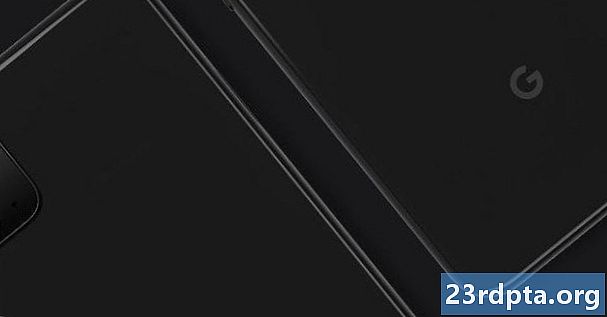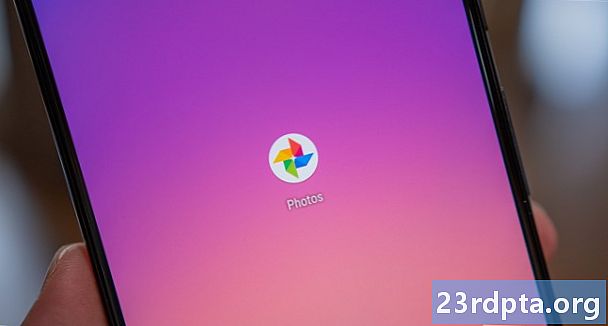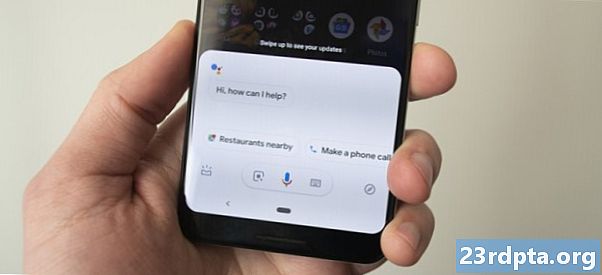
Obsah
- 1. Reštartujte telefón
- 2. Uistite sa, že je Asistent zapnutý a či ho vaše zariadenie podporuje
- 3. Preškolte hlasový model
- 4. Ďalšie možné riešenia

Existuje niekoľko dôvodov, prečo Asistent Google na vašom zariadení s Androidom nefunguje. Našťastie je väčšina problémov menšia a dá sa napraviť v priebehu niekoľkých minút bez akýchkoľvek technických znalostí. Ak chcete asistenta znova spustiť a spustiť, postupujte podľa krokov uvedených nižšie. Vo väčšine prípadov by váš problém mal vyriešiť jeden z nich.
Poznámka editora: súvisí váš problém so službou Google Home a nie so zariadením Android? Namiesto toho si pozrite túto príručku.
1. Reštartujte telefón

Začnime jednoduchým: reštartujte telefón. Je rýchla a ľahká na vykonanie a určite stojí za vyskúšanie, pretože je známe, že sa zbavuje mnohých problémov súvisiacich s technológiami.
Som si istý, že všetci viete, ako reštartovať vaše zariadenie Android, ale v každom prípade to urobím pre prípad. Jediné, čo musíte urobiť, je stlačiť a podržať tlačidlo napájania na zariadení na sekundu alebo dve, potom sa na obrazovke zobrazí niekoľko možností. Vyberte možnosť Reštartovať / Reštartovať a telefón urobí zvyšok.
Po opätovnom zapnutí prenosnej časti skúste spustiť pomocníka Google a skontrolovať, či problém stále pretrváva. Ak je, prejdite na druhý krok.
2. Uistite sa, že je Asistent zapnutý a či ho vaše zariadenie podporuje

Začnite tým, že skontrolujete, či váš telefón podporuje Google Assistant - nie každý model. Zariadenia, ktoré to podporujú:
- Android 5.0 alebo novší
- Aplikácia Google 6.13 alebo vyššia
- Služby Google Play
- Aspoň 1 GB pamäte
Jazyk zariadenia musí byť navyše nastavený na jednu z nasledujúcich možností: čínština (tradičná), dánčina, holandčina, angličtina, francúzština, nemčina, hindčina, indonézština, taliančina, japončina, kórejčina, nórčina, poľština, portugalčina (Brazília), ruština , Španielčina, švédčina, thajčina alebo turečtina.
Nezabudnite na svojom zariadení so systémom Android zapnúť Asistenta Google.
Ak sa všetko odhlási, ale Asistent Google na vašom telefóne stále nefunguje, musíte sa ubezpečiť, že je služba zapnutá. Otvorte na svojom zariadení aplikáciu Google, v dolnej časti obrazovky vyberte možnosť „Viac“ a klepnite na „Nastavenia“ a potom na „Asistent Google“. Ďalším krokom je klepnutie na kartu „Asistent“ hore, posúvanie nadol a vyberte svoje zariadenie a potom prepnite prepínač vedľa „Asistent Google“ a „Prístup pomocou hlasovej zhody“, čím dokončíte proces. Potom sa pokúste privolať asistenta vyslovením „OK Google alebo„ Ahoj Google “. Ak sa na obrazovke nič nezobrazí, je čas prejsť na krok číslo tri.
3. Preškolte hlasový model

Je možné, že pomocník Google nefunguje, pretože nerozpozná váš hlas. Toto sa dá ľahko opraviť, pretože všetko, čo musíte urobiť, je preškoliť hlasový model. Postupujte takto: V telefóne otvorte aplikáciu Google, v dolnej časti obrazovky vyberte možnosť „Viac“ a potom klepnite na „Nastavenia“. Ďalším krokom je klepnutie na možnosť „Hlas“ a výber „Hlasová zhoda“. “, Za ktorým nasleduje„ Preškoliť hlasový model “.
Potom jednoducho klepnite na možnosť „Súhlasím“ a podľa pokynov na obrazovke upravte hlasový model. Je to super jednoduché - stačí niekoľkokrát povedať „OK Google“ a „Ahoj Google“.
Po dokončení vyslovte kľúčové slovo, aby ste zistili, či bol problém vyriešený a Asistent Google teraz funguje. Ak to tak nie je, existuje niekoľko ďalších vecí, ktoré môžete vyskúšať, a potom sa pozrieme ďalej.
4. Ďalšie možné riešenia

Ak žiadny z problémov zatiaľ nevyriešil problém, ktorý sa vyskytol s Asistentom Google, skúste postupovať takto:
- Skontrolujte mikrofón: Pri volaní asistenta sa uistite, že mikrofón funguje a či ho nezakrývate rukou. Ak vás asistent nemôže počuť, neodpovedá.
- Skontrolujte svoje pripojenie k internetu: Aby ste mohli asistenta používať, musíte byť online. Uistite sa, že ste pripojení k sieti Wi-Fi alebo k mobilnej sieti a či je pripojenie stabilné.
- Zakázať ostatných hlasových asistentov: Ak máte zariadenie Samsung, skúste vypnúť program Bixby a zistiť, či sa tým problém nevyrieši. A ak ste si do telefónu stiahli Alexu, Cortanu alebo iného hlasového asistenta, deaktivujte ho alebo ho odstráňte.
- Inovujte aplikáciu: Uistite sa, že je aplikácia Google aktualizovaná na najnovšiu verziu. Nezabudnite tiež udeliť všetky povolenia pre aplikáciu Google Nastavenia> Aplikácie> Aplikácia Google> Povolenia (cesta sa môže líšiť od modelu k modelu).
Jedna z týchto opráv by mala vyriešiť problém, ktorý sa vyskytol s Asistentom Google, ale v prípade, že to tak nie je, existuje šanca, že problém je na konci spoločnosti Google a nie vo vašom prípade. K tomu môže dôjsť niekedy, najmä po aktualizácii buggy softvéru. Spoločnosť Google tieto veci spravidla opraví do jedného alebo dvoch dní, takže buďte opatrní pri hľadaní novej aktualizácie aplikácie Google.